Cuando trabajas en la edición de videos como yo, ves muchas aplicaciones que tienen como objetivo hacer el trabajo correctamente, y después de un tiempo empiezas a ver similitudes. Importar secuencias, previsualizarlas, editarlas, refinarlas y agregar efectos especiales, todo es bastante similar. Así que fue una grata sorpresa encontrarme con el Editor de Video de Gilisoft, porque hace girar todo el concepto, tanto que de hecho un editor profesional lo miraría y se preguntaría cómo proceder.
- Puede descargar Gilisoft Video Editor 10.3.0 aquí
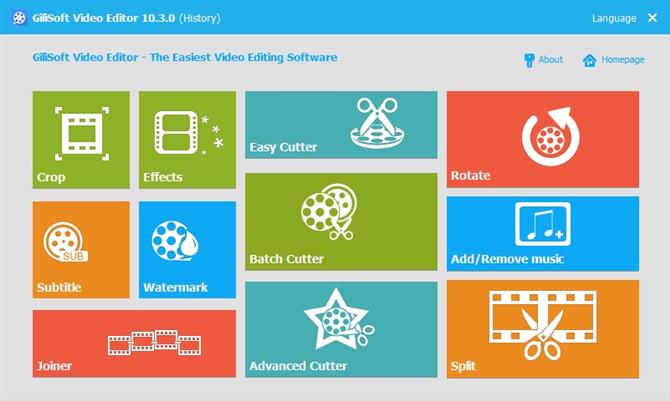
Interfaz
No hay una ventana de vista previa, ningún navegador para buscar clips y arrastrarlos a la línea de tiempo para construir su edición, ni siquiera la línea de tiempo. Bien podría ser que mi experiencia en este campo me ponga en desventaja. ¿Podría estar tan estancado en mis formas que no puedo ver una desviación radical de la norma como algo más que un error y un inconveniente? Así que para hacer justicia al Editor de video, me esforzaré por verlo a través de los ojos de alguien que no tiene ningún conocimiento previo o experiencia en la edición de video. ¿Alguien puede hacer una película con este software?
A primera vista, es difícil saber dónde proceder. La interfaz le ofrece once enormes botones de colores. Esos colores no parecen organizar los botones en ningún grupo en particular, y parecen haber sido elegidos con fines estéticos. Según sus títulos, puede Recortar un archivo, agregar Efectos, un Subtítulo o una Marca de Agua. El botón rojo Joiner parece más prometedor, ya que parece ser donde construyes tu edición. Los tres botones centrales le ofrecen tres formas diferentes de cortar imágenes: Easy Cutter, Batch Cutter y Advanced Cutter. Los botones más a la derecha le permiten rotar sus imágenes, agregar / eliminar música y dividir un clip.
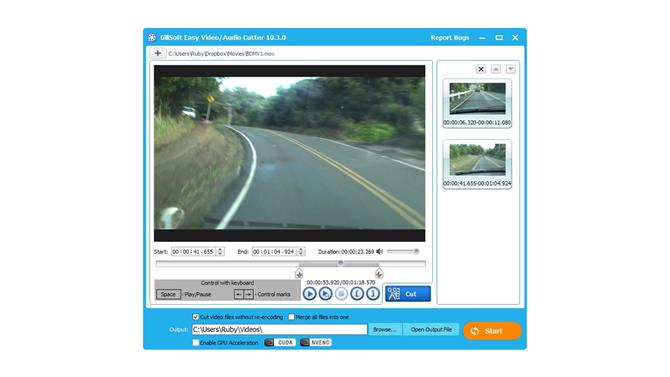
Edición
Empecemos con Easy Cutter. Esta sección le permite cargar un solo archivo de video, seleccione una sección específica para convertir esa selección en un nuevo archivo separado. Puede seleccionar varias secciones del mismo medio y Video Editor las guardará todas como archivos diferentes, sin alterar su formato de video, por lo que no habrá degradación en la calidad.
Batch Cutter es una forma de cortar múltiples archivos diferentes de la misma manera (por ejemplo, eliminar los primeros cinco segundos de cada clip), Split Clip, le permite cortar un clip en dos, y Advanced Cutter le permite cortar secciones de un clip, Agregue efectos a ellos, aplique una marca de agua, incluya subtítulos o agregue música, todo de una vez. Cada vez que realiza una acción, se guarda un nuevo archivo de video con la nueva información.
Esto tiene algunas ventajas si su película consistirá esencialmente en un solo clip. Con estas herramientas de corte, puede recortar el material de archivo para centrarse únicamente en la parte interesante, agregar un efecto divertido, tal vez incluso un título, y eso es todo.
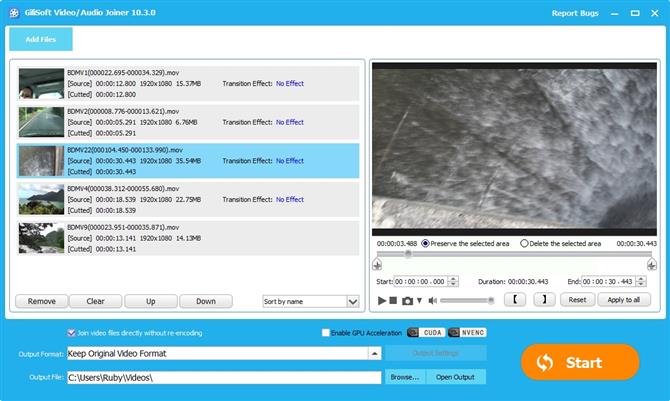
Si quieres ser un poco más creativo, ahí es donde entra en juego la opción Joiner. Puedes cargar varios clips en esa sección, ya sea el material en bruto que tomaste o cualquiera de los clips que creaste con las herramientas Cutter. Todos ellos aparecen en una lista. Puede reordenarlos con los botones Arriba y Abajo. También es posible cortar partes adicionales de esos clips, si desea refinar sus ediciones.
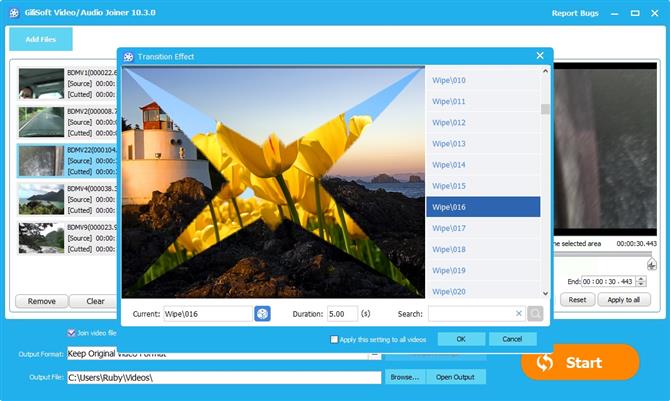
Transiciones
Puedes añadir transiciones entre tus clips. Esto añade un efecto de fusión entre ellos. Puede establecer la duración de esta transición y puede elegir entre cientos de ellos … excepto que la gran mayoría simplemente tiene un número para una descripción, lo que obliga a seleccionarlo para averiguar qué hacen, difícilmente para el usuario; ¿Cuántos tendrán la paciencia para revisar los 248 de ellos?
En Joiner hay un menú de Configuración de salida, donde puedes cambiar los parámetros de tu video. De forma predeterminada, están configurados para ser los mismos que los clips a los que se está uniendo, pero si los archivos tienen formatos diferentes, esa sección puede ser beneficiosa.
Aunque puede obtener una vista previa de cada uno de los clips que ha agregado a Joiner de forma individual, no puede obtener una vista previa de la secuencia completa que está creando, ni de las transiciones que ha seleccionado; debe exportar el lote como un solo archivo para ver cómo se ve el resultado final, lo cual está lejos de ser conveniente. Este proceso definitivamente no es para el editor meticuloso.
Una vez hecho esto, puede volver a importar el archivo completado a uno de los otros menús para realizar cambios adicionales. Cada una de estas opciones (Recortar, Rotar, Efectos, Subtítulo, Marca de agua y Música) lo lleva a una pestaña diferente de la misma ventana. Esto significa que puede realizar todos los cambios que necesite relacionados con esos menús, sin tener que guardar el archivo y volver a abrirlo cada vez que modifique el clip de una manera diferente.
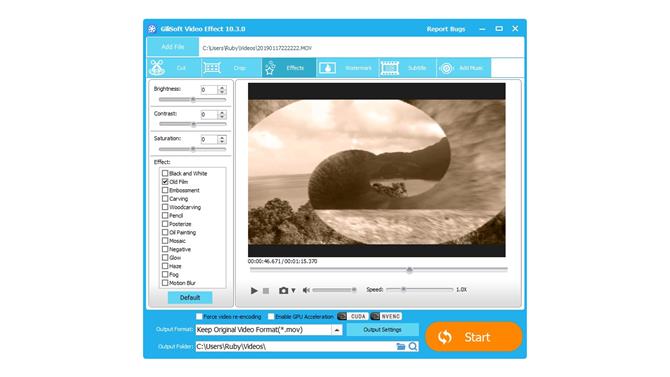
Efectos
Todo es bastante sencillo, pero también muy limitado. Solo tiene 14 efectos para elegir, por ejemplo, además de los conceptos básicos como Brillo, Contraste y Saturación, y esos efectos son genéricos, como Mosaic, Haze, y Back y White. El clip elegido también puede reducirse a una décima parte de su velocidad normal o acelerarse hasta 4 veces.
La sección Marca de agua es interesante gracias a su capacidad para permitirle insertar una marca de agua de video en su clip. Esto podría permitirle crear un efecto de imagen en imagen si así lo desea.
Frustrantemente, Subtitle requiere que cargues un archivo de texto: no puedes escribir directamente en la aplicación, aunque puedes modificar el estilo de fuente y la posición del texto en la pantalla.
Puede insertar su canción favorita a través de la sección Música, e incluso elegir dónde comenzará y terminará la música.
Veredicto final
Puedo ver el atractivo de una aplicación de este tipo si sus necesidades son muy limitadas y no quiere preocuparse por el dolor de cabeza que puede tener una aplicación de edición de video más habitual. Con Gilisoft Video Editor, simplemente puede cargar su clip, recortarlo, agregar un efecto, guardarlo y listo en minutos.
Sin embargo, si tiene necesidades incluso un poco más complejas, entonces esta aplicación se convierte en una carga. La carga y el guardado constantes de archivos es bastante engorroso. La imposibilidad de obtener una vista previa de toda la edición en la sección Joiner limita seriamente su utilidad, y realmente restringiría a un editor en ciernes a hacer una película con solo un puñado de clips.
Gilisoft Video Editor es una aplicación de edición de video en la definición más básica del término. No es adecuado para la creación de ediciones complejas, pero eso no quiere decir que no haya mercado para este software: todos grabamos videos rápidos con nuestros teléfonos, y esta aplicación sería ideal para cualquiera que desee Para jugar un poco con las imágenes resultantes. En ese sentido, definitivamente tiene sus usos, pero si está interesado en hacer películas, lo superará muy rápido.
- También hemos destacado el mejor software de edición de video
